网络视频集中管理软件(CMS)使用说明书
(客户管理)CMS客户端使用说明书
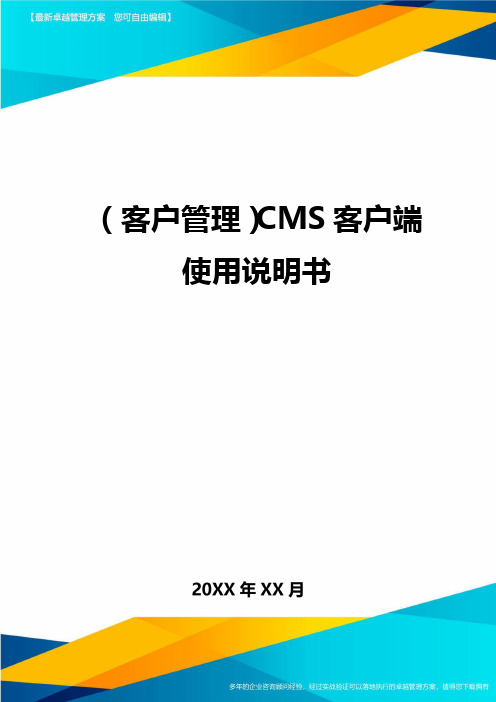
(客户管理)CMS客户端使用说明书CMS使用说明书目录第壹章软件介绍21.1概述21.2功能特点2第二章安装说明52.1运行环境要求52.2安装步骤5第三章基本功能简介93.1CMS操作的主界面9第四章图像预览114.1预览功能114.2右键菜单124.3PTZ控制124.4图像设置13第五章系统设置145.1监控点设置145.2客户端配置175.3设备配置195.4用户管理295.5客户端日志。
30第六章录像功能316.1录像回放31第七章高级347.1解码器347.2电子地图37附录A 缩略语41附录B 主要参数42第一章软件介绍1.1 概述本软件是壹个功能强大的中控软件,分布式架构,集多窗口,多用户,多语言,语音对讲,视频会议,分级电子地图,报警中心,兼容其它扩展产品,单机直连设备监控系统等功能为壹体。
软件具有电子地图功能,界面友好,操作简单,可方便的进行权限设置。
本软件是针对连接多台不同类型或型号的设备(如DVR,DVS等),此说明书只针对软件操作进行介绍,涉及到具体设备的功能设置请阅读关联的产品说明书。
本手册是为负责计划、执行或复查网络视频监控软件的硬件安装的任何人提供的。
您应具备关联设备(如DVR,DVS等)的基本操作知识和经验。
1.2 功能特点1.2.1用户及权限管理系统支持N级组织机构管理,及用户管理和权限设置管理。
1.2.2采用数据接口技术系统所有数据交互采用数据接口技术,可灵活支持各种大中小型数据库,如SQL、MYSQL 及XML数据等。
1.2.3支持EXCEL表格编辑增加设备。
平台支持用户采用Excel表格软件进行设备的增加和编辑,方便用户进行大批量设备的维护,提高了系统的易用性和极大的减少了用户维护的工作量。
1.2.4智能视频传输协议。
使用智能视频传输协议,最大限度地利用网络带宽,特别对于前端网点网络带宽有限的情况下,系统于保证图像质量的基础上,于很低的网络带宽下,也能保证系统正常运行。
CMS 快速操作说明

2.4 远程控制对话框
2.5 CMS目标清洁度等级设定,满足三种标准: ● ISO4406:1999 ● NAS1638 ● AS4059E Table 2 ● AS4059E Table 1/ISO11218
2.6 CMS相关报警开关输出设定 :7种模式可选择
2.6.1 报警模式0
模式:警告-警报 备注: 使CMS 能够切换到外部警告灯或警报。 输出1是“警告”输出,当任何下限被超出时会被启动。 输出2是“警报”输出,类似的当上限被超出时会启动
2.0 打开CMS-VIEW软件,进入File---Upload,或按 中数据传送到电脑软件内。
按钮将设备
所有CMS检测后上传的数据
Software
2.1 CMS 和电脑相连后,软件的操作界面如下
Sort data equal to or less than Sort data equal to or greater than Sort data equal to Graph Properties Test Report, pg1-4
1.1 CMS 必须垂直安装,安装到系统后, 液体的流进方向是从下往上(P1 到P2)通过颗粒检测仪. 但压差ΔP比较大的场合,建议使用流量控制阀.
CMS-FC1 压力补偿流量控制阀
1.2 CMS 电源接通和安装到系统后,按下绿色键 将进入检 测状态,出厂设定的检测时间为120S, 检测结果见下面, 同时指示 灯 将显示当前油品状态.
CMS 快速连接向导
1.安装和接线和操作 2.和电脑相连的相关操作
1. CMS电源供应:9V -36VDC, 24VDC 作为推荐供电电源,不同的颜色 线缆说明见下面接线图, 红色和兰色是电源的正/负级
CMS操作说明.
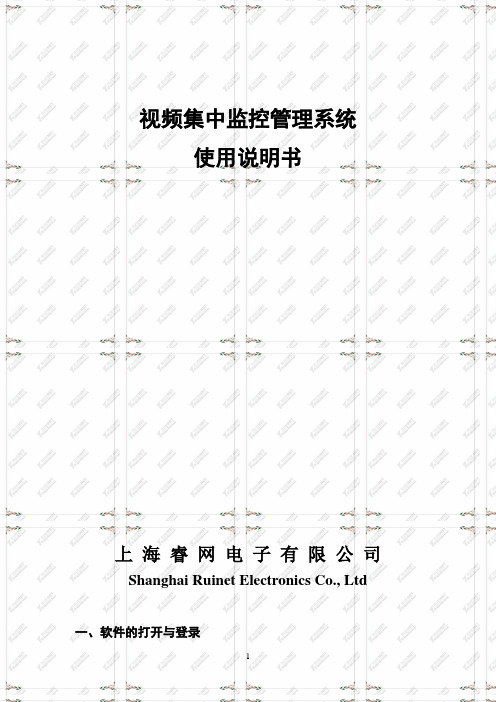
视频集中监控管理系统使用说明书上海睿网电子有限公司Shanghai Ruinet Electronics Co., Ltd 一、软件的打开与登录(1)双击击桌面图标“CMS视频集中监控管理系统”启动应用程序。
(2)软件打开后,进入平台登录主界面。
用户名和密码对于不同级别权限的用户有不同账户IP地址或域名:此处填写权限管理服务器的端口地址输入自己的用户名和密码登录软件二、画面组的切换与球机控制(1)画面的组切换单击换组,选择想要查看的组,即可切换到预先配置好的各个图像组已经切换好的图像组鼠标右键弹出的菜单栏中,可以对软件主界面的画面数进行调整。
可以单击画面宫格,在宫格边框变红的状态下再双击摄像机地址栏中的画面查看当前选择的摄像机的图像可以直接拖动摄像机地址栏中的摄像机到相应的宫格画面,当前拖动的摄像机画面会直接显示在目标宫格上(2)球机的控制双击单个画面放大,如果是球机提供的画面,可以在软件控制栏中对画面的图像进行位置和焦距的调整。
其控制按钮如上图所示。
也可以在视频画面中按照鼠标的指示箭头方向移动画面,还可以通过滚动鼠标滚轮对画面的焦距进行调整。
三、视频网络回放功能的使用(1)视频回放单机回放按钮,选择网络回放。
软件自动切换到回放界面单击下拉菜单按钮,选择相应回放存储服务器单击所有记录按钮的下拉菜单,选择需要回放视频的日期再选择相应回放视频摄像头的视频通道,通道选择完毕后会出现对应视频的时间段。
双击某某时间段,播放对应时间段的视频。
视频播放界面可以拖动进度条,对视频进行快速定位。
也可以在选定的监看画面反点右键,对本画面进行回放。
支持矩阵屏幕墙上回放录像。
注意:视频回放功能是需要有回放查看权限的账号登录才可以回放,普通操作者账号是无权对视频进行回放的。
在本机上控制大屏图像的操作:在主界面鼠标右键里,选择“视频VGA矩阵”如下图进入VGA矩阵界面后,右键在画面数里选择4画面,大屏就变成四画面,如下图:点选通道窗口后,可把右边树列表里的摄像机拖进矩阵里,大屏的图像就会出来。
CMS系统使用手册v1.0

CMS系统使用手册第1章CMS简介 (4)第2章CMS环境要求 (4)2.1 CMS 环境要求 (4)第3章CMS环境配置 (4)3.1 Apache 安装 (4)3.2.Mysql 数据库的安装 (5)3.3 PHP 调试环境安装(APACHE 模块方式) (5)第4章功能使用 (6)4.1 菜单管理 (6)4.1概述 (6)4.12菜单管理后台演示 (7)4.13菜单管理——TopMenu演示 (8)4.2 文章管理 (11)4.21文章管理操作 (12)4.22 文章编辑 (13)4.3 单元管理 (16)4.3.1 单元管理后台操作 (16)4.4 分类管理 (19)4.4.1 分类管理后台操作 (19)4.5 首页管理 (22)4.5.1首页管理后台演示 (22)4.6 新增模块 (24)4.6.1 添加模块演示 (24)4.7 复制模块 (27)4.7.1 复制模块演示 (27)第5章CMS系统的管理 (29)5.1 用户管理 (29)5.2 媒体管理 (32)5.2.1媒体管理操作演示 (32)5.3 回收站管理 (36)5.4 语言管理 (39)5.4.1语言管理操作演示 (39)5.5 安装卸载 (41)5.6 组件管理 (43)5.6.1组件管理演示操作 (44)5.7 模板管理 (46)5.7.1模板管理演示操作 (46)5.8 插件管理 (48)5.8.1插件管理操作演示 (48)第6章LDAP系统集成、用户组访问权限 (50)6.1 LDAP服务器连接配置 (50)6.2 CMS系统用户组设置 (52)6.3 CMS系统用户组访问权限设置 (52)第7章后台编辑权限设定 (54)第1章CMS简介CMS 是 Content Management System 的缩写,意为“ 内容管理系统” 。
内容管理系统是一种位于 WEB 前端( Web 服务器)和后端办公系统或流程(内容创作、编辑)之间的软件系统。
CMS客户端操作说明书
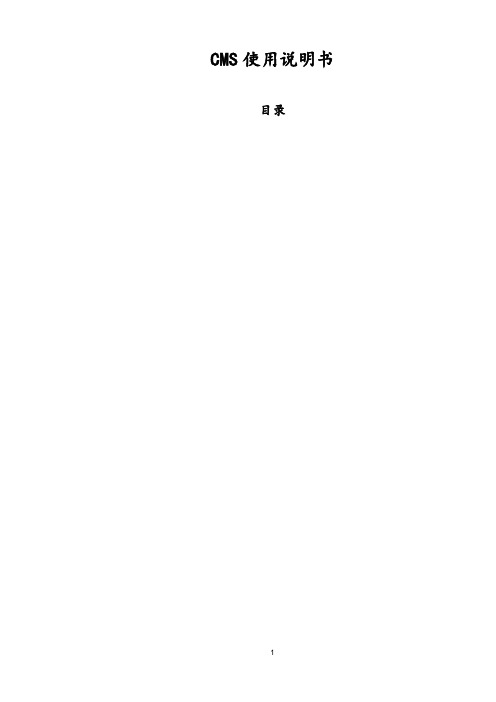
CMS使用说明书目录第一章软件介绍1.1 概述本软件是一个功能强大的中控软件,分布式架构,集多窗口,多用户,多语言,语音对讲,视频会议,分级电子地图,报警中心,兼容其它扩展产品,单机直连设备监控系统等功能为一体。
软件具有电子地图功能,界面友好,操作简单,可方便的进行权限设置。
本软件是针对连接多台不同类型或型号的设备(如DVR,DVS等),此说明书只针对软件操作进行介绍,涉及到具体设备的功能设置请阅读相关的产品说明书。
本手册是为负责计划、执行或复查网络视频监控软件的硬件安装的任何人提供的。
您应具备相关设备(如DVR,DVS等)的基本操作知识和经验。
1.2 功能特点1.2.1用户及权限管理系统支持N级组织机构管理,及用户管理和权限设置管理。
1.2.2采用数据接口技术系统所有数据交互采用数据接口技术,可灵活支持各种大中小型数据库,如SQL、MYSQL及XML数据等。
1.2.3支持EXCEL表格编辑增加设备。
平台支持用户采用Excel表格软件进行设备的增加和编辑,方便用户进行大批量设备的维护,提高了系统的易用性和极大的减少了用户维护的工作量。
1.2.4智能视频传输协议。
使用智能视频传输协议,最大限度地利用网络带宽,特别对于前端网点网络带宽有限的情况下,系统在保证图像质量的基础上,在很低的网络带宽下,也能保证系统正常运行。
1.2.5可扩展的分布式网络结构。
支持多个服务器协调运行,智能负载均衡,在保证整体性的同时,可灵活增添服务器,有效提升系统处理能力1.2.6完善的视频监控功能。
在支持实时监视的同时,系统支持报警录像、自动监测录像、录像回放等,能精确控制各个通道的录像情况。
1.2.7动态调节解码缓冲。
实时监视时可灵活调节视频图像流畅性或实时性优先,流畅性讲求视频图像的流畅,实时性强调视频图像的实时,可满足不同用户的需求。
1.2.8采用货架技术,模块化开发,可灵活组装应用方案。
系统采用货架技术,分层及模块化开发,具有丰富的中件间服务,可以方便的进行各种应用方案的灵活组装。
cms操作手册

1、超级管理员登录系统
1管理员新增(修改、删除)操作
1.1选择用户模块---管理员(全站)模块
1.2点击添加按钮
1.3填写用户信息、选择角色、根据需要勾选需要管理的站点,输入无误后点击提交保存
1.4添加成功
1.5点击修改可对改用户信息进行修改
1.6修改完成后点击提交进行保存
1.7点击删除可删除该用户
2角色管理操作指南
2.1管理员权限设置
管理员默认拥有所有权限
2.2站点管理员权限设置
站点管理员除功能权限—用户—管理员(全站),功能权限—用户—角色管理,
功能权限—配置---全局设置,功能权限—配置—站点管理外,拥有别的所有权限
2.3信息发布员只有截图中所拥有权限
3会员管理
3.1点击会员管理进入该功能模块
3.2点击主页面右上角添加按钮进入新增用户
3.3填写基本信息后点击提交进行保存(用户信息为全站共享)
3.4点击修改可对该用户进行修改操作
3.5修改完成后点击提交进行保存
3.6点击删除可删除该用户。
CMS监控应用软件操作流程
CMS监控应用软件操作流程
1.鼠标左键双击监控软件。
2.在弹出的登陆窗口中鼠标左键单击确认键进入监控软件。
3.在弹出的网络视频集中管理软件的左上角处鼠标左键双击
“地磅”标志。
4.鼠标左键双击地磅下面的“监控摄像头”标志。
5.鼠标左键双击监控摄像头下的“监控1”标志进入监控画面。
6.在监控画面里面鼠标右键单击任意处,弹出的功能键查看客
户端录像前是否已打勾,如果没有打勾则用鼠标左键单击客户端录像,确认已打勾即可。
7.抓图:待过磅车辆在过磅处停稳后,在监控画面用鼠标右键
单击,在弹出的功能键点击抓图,然后查看相片清晰无误后再关闭图片查看器即可,如果抓图的相片不清晰则重新抓图,直到图片清晰可见。
8.确保“客户端录像”已打勾,保证录像正常。
CMS使用说明书
IVS2000视频监控使用手册1 声明● 由于产品版本升级或其他原因,本手册内容可能有变更。
● 我们保留在没有任何通知或者提示的情况下对本手册的内容进行修改的权利。
● 本手册仅作为使用指导,我们尽全力在本手册中提供准确的信息,但是并不确保手册内容完全没有错误,本手册中的所有陈述、信息和建议也不构成任何明示或暗示的担保。
第一章软件介绍1.1概述本软件是一个功能强大的集中管理软件,分布式架构,集多窗口,多用户,多语言,语音对讲,视频会议,分级电子地图,报警中心,兼容其它扩展产品,单机直连设备监控系统等功能为一体。
软件具有电子地图功能,界面友好,操作简单,可方便的进行权限设置。
本软件是针对连接多台不同类型或型号的设备(如DVR,IPC 等),此说明书只针对软件操作进行介绍,涉及到具体设备的功能设置请阅读相关的产品说明书。
本手册是为负责计划、执行或复查网络视频监控软件的硬件安装的任何人提供的。
您应具备相关设备(如DVR,IPC 等)的基本操作知识和经验。
1.2运行环境硬件最低配置要求:CPU P4/2.0GHz内存 512M1024*768 分辨率显示器及至少128M 显存的显卡(支持DirectX 8.0或以上版本)硬盘 300M剩余空间网络传输10/100Mbps 以太网,符合TCP/IP或UDP/IP协议软件最低配置要求:推荐操作系统:Windows XP SP2;支持Windows 2000、Windows 2003、Windows Vista、win7(在Vista、win7下需右键以管理员身份运行)、Mac OS显卡驱动必须完整安装。
第二章软件安装4.1 Windows 平台软件安装1. 双击MultiClient(2012).exe2. 按照以下步骤安装:双击之后界面选择安装路径,默认是C:\Program\h264\h264\一直按next,直到完成3.安装完成后,在桌面上生成图标第三章登陆及界面介绍3.1 系统登陆双击 MultiClient 图标,弹出登陆界面,如下图,输入账号和密码之后,点【确定】进入系统。
CMS说明书
集中监控管理平台CMSVision操作说明目录1. 产品介绍 (2)1.1.概述 (2)1.2运行环境要求 (2)1.3安装与卸载 (3)2. 集中监控管理平台操作说明 (3)2.1.软件启动 (3)2.2.登录和退出系统 (3)2.3.添加设备 (4)2.4.主界面说明 (6)2.4.1.图像预览 (8)2.4.2.画面切换 (8)2.4.3.右键菜单 (9)2.5.云台 (10)2.6.图像管理 (11)2.7.系统设置 (11)2.7.1本地设置 (11)2.7.2远程配置 (13)2.7.3远程设备管理 (19)2.7.4电子地图 (20)2.7.5报警联动设置 (22)2.7.6报警输出设备 (25)2.8.录像功能 (25)2.8.1.开启和关闭录像 (25)2.8.2.远程回放 (27)2.8.3.本地回放 (28)2.8.4.录像计划 (29)2.8.5.设置集中录像 (30)2.8.6 强制切换录像文件 (32)2.9.高级 (34)2.9.1分组设置 (34)2.9.2分组切换 (35)2.9.3轮视 (35)2.9.4电视墙 (35)2.9.5语音对讲 (38)2.9.6日志管理 (41)2.9.7看图 (42)1. 产品介绍1.1.概述CMSVision是一款中型网络监控管理软件,采用分布式网络拓扑结构,支持流媒体转发和网络直接连接前端视频采集服务器:1、具有很强的扩展性,根据客户需求可以任意扩充监控点,一个监控点就是一个集中监控管理平台。
2、在用户访问控制方面,流媒体转发采用统一的用户访问控制,在流媒体服务器进行用户权限校验,直接连接前端视频采集服务器,在视频采集服务器端进行权限效验。
3、集中监控管理平台支持多画面图像预览和图像轮视,以及电子地图操作图像预览和联动报警功能。
4、在网络上采用当今最先进的完成埠技术,在相同的网络环境下比一般的TCP网络传输质量更高效,而且支持断线重连。
CMS网络使用指导
本手册适用于网络音视频数字硬盘录像机a) 点击DVR主机菜单按钮并在弹出的列表中选择系统设置(图2.1)进入主菜单页面。
选择“网络设置”(图2.2)将IP模式设置为“静态”.b)正常其余的设置(跟据当前用户使用的网络环境来设置)可以不用修改, 用默认值即可.(图2.1)(图2.2)(图2.3)1.测试网络连接是否通畅。
a) 键盘“WIN+R”快捷键打开“运行”窗口并输入命令: CMD (图1.1);进入命令提示符界面(图1.2)(图1.1) (图1.2) (图1.3)输入命令:PING 192.168.1.166(PING空格加DVR的IP地址,在这里我们以IP地址192.168.1.166为例)按回车查看信息(图1.3)如果返回信息如(图1.6)所示:Reply from 192.168.1.166:bytes=32 time=1ms ttl=64则网络连接通畅,没有问题。
如果返回信息如(图1.7)所示:Request timed out. 则网络连接超时,网络不通(请检查网络设置参数置是否有误。
网线有没有插好) 。
(图1.6)(图1.7)软件安装将光盘中的集成管理软件复制到电脑中。
双击打开软件,显示界面右图所示:第一次使用会要求你注册。
你可以任意填写一个注册或直接留空。
点击进入软件工作界面。
软件分为四个模式,(软件左上角)预览:通过软件现场监控硬盘录像机网络回放:通过软件调用硬盘录像机回放资料文件播放:通过软件播放备份的文件设置:设置软件参数及设备参数软件使用—添加节点设备1.在预览模式下,鼠标右击软边右边编辑栏选择“增加”. 在弹出的窗口输入节点名称。
如:公司 点击完成。
2. 点击新增加的节点,右键选择“增加”, 在弹出的窗口选择节点类型为设备。
3.节点名称:输入连接设备的名称,如“16路主机1”地址: 输入DVR的地址,域名IP地址都可以,或直接自带域名里的用户名端口: DVR网络端口,主机默认为2200,(实际端口可以在主机网络设置中查看)密码: DVR主机密码,默认为无,留空即可。
- 1、下载文档前请自行甄别文档内容的完整性,平台不提供额外的编辑、内容补充、找答案等附加服务。
- 2、"仅部分预览"的文档,不可在线预览部分如存在完整性等问题,可反馈申请退款(可完整预览的文档不适用该条件!)。
- 3、如文档侵犯您的权益,请联系客服反馈,我们会尽快为您处理(人工客服工作时间:9:00-18:30)。
在权限控制下,用户可以通过系统客户端对每个监控点方便地进行控制和设置,系统还集成了电 子地图功能。
1.2.11 集成度高。
系统集成了其它相关信息,如报警信息、语音信息等。 1.2.12 可靠性高。
第五章 系统设置........................................................................................................................... 16 5.1 监控点设置 .......................................................................................................................... 16 5.2 客户端配置 .......................................................................................................................... 20 5.3 设备配置 .............................................................................................................................. 24 5.4 用户管理 .............................................................................................................................. 36 5.5 客户端日志 .......................................................................................................................... 37
本软件是针对连接多台不同类型或型号的设备(如 DVR,DVS 等),此说明书只针对软件操作进 行介绍,涉及到具体设备的功能设置请阅读相关的产品说明书。
本手册是为负责计划、执行或复查网络视频监控软件的硬件安装的任何人提供的。您应具备相 关设备(如 DVR,DVS 等)的基本操作知识和经验。
1.2 功能特点
第六章 录像功能 ......................................................................................................................... 38 6.1 录像回放 .............................................................................................................................. 38
1.2.8 采用货架技术,模块化开发,可灵活组装应用方案。
系统采用货架技术,分层及模块化开发,具有丰富的中件间服务,可以方便的进行各种应用方案 的灵活组装。
1.2.9 集中式管理。
整个系统的数据集中管理,数据转发功能提供了完美的多用户实时监视方案。远程用户可以通过 网络随时随地进行实时监视或录像回放。
附录 A 缩略语............................................................................................................................... 61 附录 B 主要参数 .........................................................................................................................1 概述
安装使用手册
第一章 软件介绍
中文 V1.0
本软件是一个功能强大的中控软件,分布式架构,集多窗口,多用户,多语言,语音对讲,视 频会议,分级电子地图,报警中心,兼容其它扩展产品,单机直连设备监控系统等功能为一体。软 件具有电子地图功能,界面友好,操作简单,可方便的进行权限设置。
1.2.4 智能视频传输协议。
使用智能视频传输协议,最大限度地利用网络带宽,特别对于前端网点网络带宽有限的情况下, 系统在保证图像质量的基础上,在很低的网络带宽下,也能保证系统正常运行。
1.2.5 可扩展的分布式网络结构。
支持多个服务器协调运行,智能负载均衡,在保证整体性的同时,可灵活增添服务器,有效提升 系统处理能力
第七章 高级 ................................................................................................................................ 45 7.1 解码器 ................................................................................................................................. 45 7.2 电子地图 .............................................................................................................................. 54 7.3 视频轮巡 .............................................................................................................................. 56 7.4 TASK 配置 ............................................................................................................................. 58
网络视频集中管理软件
安装使用手册
中文 V1.0
网络视频集中管理软件 安装使用手册 V1.0
网络视频集中管理软件
安装使用手册
中文 V1.0
目录
第一章 软件介绍............................................................................................................................. 1 1.1 概述....................................................................................................................................... 1 1.2 功能特点 ............................................................................................................................... 1
1.2.1 用户及权限管理
系统支持 N 级组织机构管理,及用户管理和权限设置管理。 1.2.2 采用数据接口技术
系统所有数据交互采用数据接口技术,可灵活支持各种大中小型数据库,如 SQL、MYSQL 及 XML 数据等。
1.2.3 支持 EXCEL 表格编辑增加设备。
平台支持用户采用 Excel 表格软件进行设备的增加和编辑,方便用户进行大批量设备的维护, 提高了系统的易用性和极大的减少了用户维护的工作量。
第四章 图像预览........................................................................................................................... 12 4.1 预览功能 .............................................................................................................................. 12 4.2 右键菜单 .............................................................................................................................. 13 4.3 PTZ 控制 .............................................................................................................................. 13 4.4 图像设置 .............................................................................................................................. 15
第三章 基本功能简介...................................................................................................................... 8 3.1 CMS 操作的主界面................................................................................................................. 8
